电脑无线网卡突然不见了, 有了这个处理办法可以处理99%类似问题!
自己的笔记本无线网没有了,而且看不到无线的连接按钮,客户说自己的笔记本用的好好的,突然,无线网就没有了,现在也没有办法重新连接无线网,重启笔记本故障还是一样,没有解决!
于是立即上门查看原因,到客户现场查看,客户使用的是win11的操作系统,在右下角,网络图标中,没有发现无线连接选项,如下图所示:

使用win+r键,打开运行,在运行中输入ncpa.cpl,点击确定,打开网络连接。
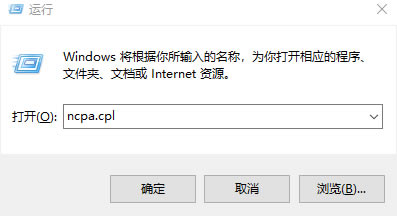
打开网络连接选项后,在网络连接选项中,只有蓝牙、以太网(有线网)、还有一个深信服ssl vpn、没有看到无线网卡,这就奇怪了,无线网卡难道坏了?

原因分析
再次使用win+r键,打开运行,在运行中输入devmgmt.msc,打开设备管理器。

打开设备管理器,在网络适合配器中,可以看到IntelR Wireless-AC 9560前面有个感叹号。IntelRWireless-AC 9560就是无线网卡驱动。

双击打开,可以看到报错信息。
设备状态:由于设备驱动程序的前一个实例仍在内存中,Windows无法加载这个硬件的设备驱动程序。
代码38
上一版本的驱动程序还在内存中,因此无法加载驱动程序。

那这个问题该如何去解决呢?

解决办法
这个问题通常出现在更新设备驱动程序时,旧的驱动程序没有完全卸载或清理。为了解决这个问题,我可以尝试以下方法:
1.重新启动计算机:有时候,重新启动计算机可以清除内存中残留的驱动程序实例,使得新的驱动程序能够被加载。我第一次尝试这种方法,没有成功。
2.卸载旧的驱动程序:打开设备管理器,找到相关设备的驱动程序,右键点击并选择"卸载设备"。确保勾选“删除驱动程序软件”选项,然后点击“确定”进行卸载,然后重启电脑。我第二次尝试这种方法,没有成功。
3.使用设备管理器更新驱动程序:右键点击设备管理器中的设备,选择"更新驱动程序",然后选择"自动搜索更新的驱动程序软件"进行驱动程序的更新。我使用了这种方法,提供驱动已是最新,无需更新。我第三次尝试的方法,也没有成功。

4.我尝试使用了这种方法,成功解决,第4种方法,对于有线网卡驱动或者无线网卡驱动出现感叹号,基本上99%的问题都能解决!
4.1.找到CCleanerPro解决手动配置Ip地址报出一个意外情况.rar,找到后,然后点击下载。
4.2.下载完成之后,解压,然后找到CCleaner。
4.3.然后右击以管理员身份运行。
4.4.运行后,点击注册表,然后点击扫描。
4.5.CCleaner正在扫描。
4.6.扫描完成之后,点击清理。
4.7.然后点击修复所有选定问题。
4.8.已修复完成。
4.9.基本上,上面的步骤做完之后,50%的网卡驱动上有感叹号问题都可以解决,但是这个问题,的确还没有解决。这时不用怕,再使用以下方法,99%的网卡问题就都可以解决了。
